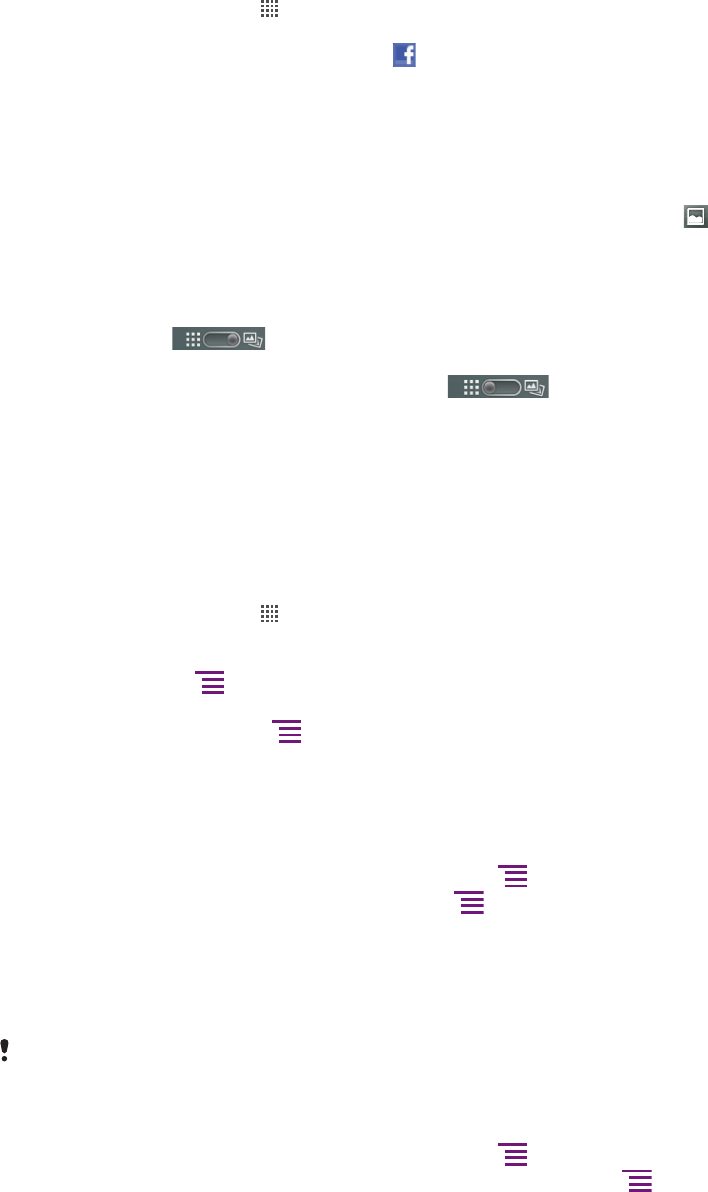-
er staat veilige modus onderaan mijn scherm hoe krijg ik dat weg en ik kan geen dingen meer downloaden via de app store wat moet ik doen? Gesteld op 29-5-2013 om 18:30
Reageer op deze vraag Misbruik melden-
Telefoon helemaal uitzetten en dan weer aan dan is het weg is bij mij gelukt Geantwoord op 18-9-2013 om 17:41
Waardeer dit antwoord (8) Misbruik melden
-
-
Photos verwijderen Gesteld op 9-12-2012 om 18:53
Reageer op deze vraag Misbruik melden-
Galerij openen,op de gewenste foto klikken,rechter knopje onder op je mobiel aanklikken en je krijgt meer mogelijkheden oa "verwijderen',dan verwijderen bevestigen en klaar. Succes! Geantwoord op 9-12-2012 om 19:27
Waardeer dit antwoord Misbruik melden
-
-
Hoe kan ik print-screen doen? Gesteld op 29-11-2012 om 17:12
Reageer op deze vraag Misbruik melden-
Blokeer knopje vasthouden dan staat er screenshot maken
Waardeer dit antwoord (1) Misbruik melden
Geantwoord op 5-4-2013 om 23:26
-
-
telefoon schakelt aut uit, accu is leeg, als ik hem weer met het stekkertje erin weer aanzet blijkt de accu nog 80 % te hebben ?? Gesteld op 7-11-2012 om 10:34
Reageer op deze vraag Misbruik melden-
ik had hetzelfde probleem, ik heb toen de accu er even uitgehaald. Probleem is nu opgelost. Geantwoord op 3-12-2012 om 10:24
Waardeer dit antwoord (2) Misbruik melden
-
-
Ik heb de sony ericsson xperia, en het aan en uit knopje functioneert niet meer..
Reageer op deze vraag Misbruik melden
Ik ben er mee terug gegaan naar mijn provider en vertelde het probleem, zij vertelde mij dat ze me niet konden helpen en het niet bij de garantie meer in zat..
Is er echt geen optie om er zelf een nieuw aan en uit knopje op te zetten? of iemand anders een tip? Gesteld op 22-10-2012 om 14:42-
verkopen Geantwoord op 16-8-2013 om 11:40
Waardeer dit antwoord Misbruik melden
-
-
hoe kan ik mijn veilige modus uitzetten Gesteld op 14-6-2012 om 19:16
Reageer op deze vraag Misbruik melden-
Al enig idee?? Heb namelijk het zelfde probleem! Geantwoord op 12-7-2012 om 09:41
Waardeer dit antwoord (9) Misbruik melden
-
-
Provider bellen en zij doen het voor je Geantwoord op 12-7-2012 om 09:47
Waardeer dit antwoord Misbruik melden -
Mijn taal op toetsenbord staat ingesteld op chinees of engels. Mijn zoontje heeft dit gedaan. Via menu en instellingen kom ik taal tegen en daar staat alles in het Nederlands. Maar doet het dus niet... HELP! Gesteld op 12-6-2012 om 13:17
Reageer op deze vraag Misbruik melden-
ga in een bericht staan en hou je vinger op het scherm, er komt dan een scherm met invoermethode, zet deze op internationaal! Geantwoord op 27-6-2012 om 14:14
Waardeer dit antwoord (3) Misbruik melden
-
-
Hoe kan ik telefoontjes uit de telefoongespreklijst wissen van n Xperia Neo V telefoon? En waar kan ik de belgeschiedenis vinden met de uitgaande, ontvangen en niet beantwoorde gesprekken???Want die wil ik apart verwijderen. Alvast bedankt Gesteld op 25-5-2012 om 18:41
Reageer op deze vraag Misbruik melden-
Lang drukken op n telefoongesprek die je wilt verwijderen en dan verschijnt het mogelijkheid om te verwijderen Geantwoord op 12-7-2012 om 09:46
Waardeer dit antwoord (2) Misbruik melden
-